OPEL ASTRA K 2018 Ръководство за Инфотейнмънт (in Bulgarian)
Manufacturer: OPEL, Model Year: 2018, Model line: ASTRA K, Model: OPEL ASTRA K 2018Pages: 189, PDF Size: 3.13 MB
Page 111 of 189
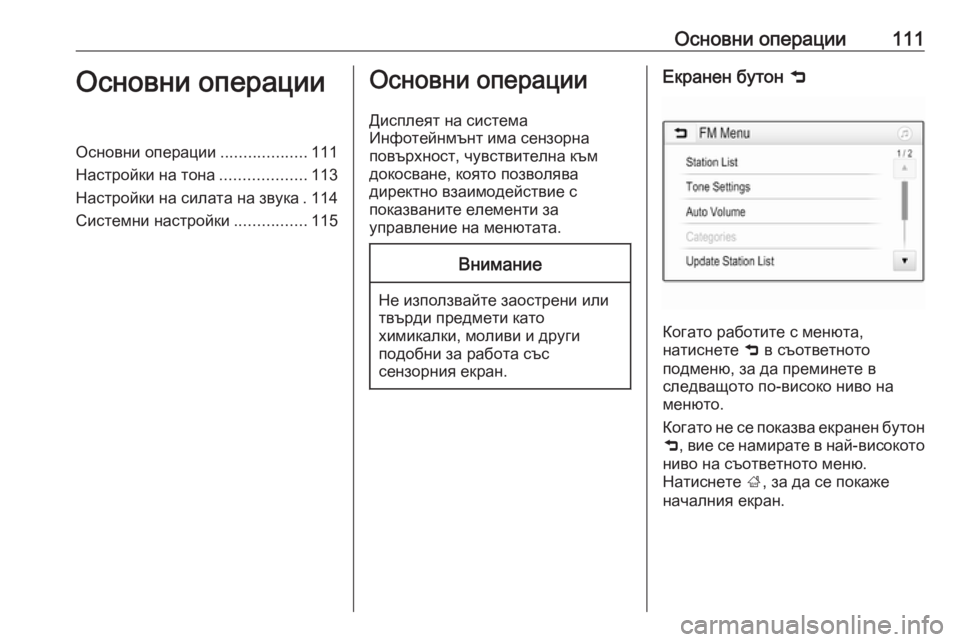
Основни операции111Основни операцииОсновни операции...................111
Настройки на тона ...................113
Настройки на силата на звука . 114
Системни настройки ................115Основни операции
Дисплеят на система
Инфотейнмънт има сензорна
повърхност, чувствителна към
докосване, която позволява
директно взаимодействие с
показваните елементи за
управление на менютата.Внимание
Не използвайте заострени или
твърди предмети като
химикалки, моливи и други
подобни за работа със
сензорния екран.
Екранен бутон 9
Когато работите с менюта,
натиснете 9 в съответното
подменю, за да преминете в
следващото по-високо ниво на менюто.
Когато не се показва екранен бутон
9 , вие се намирате в най-високото
ниво на съответното меню.
Натиснете ;, за да се покаже
началния екран.
Page 112 of 189
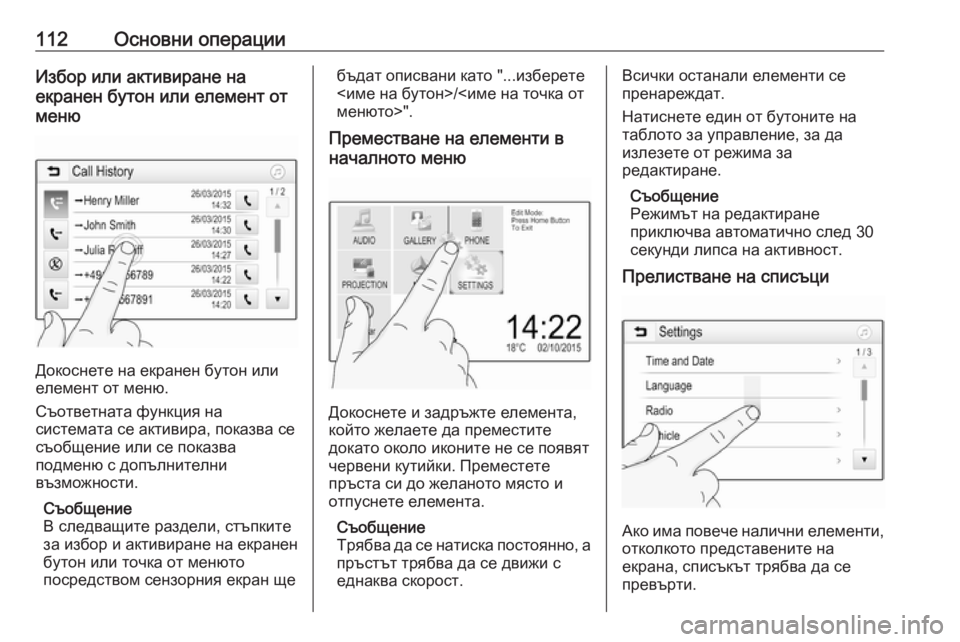
112Основни операцииИзбор или активиране на
екранен бутон или елемент от
меню
Докоснете на екранен бутон или
елемент от меню.
Съответната функция на
системата се активира, показва се
съобщение или се показва
подменю с допълнителни
възможности.
Съобщение
В следващите раздели, стъпките
за избор и активиране на екранен
бутон или точка от менюто
посредством сензорния екран ще
бъдат описвани като "...изберете
<име на бутон>/<име на точка от
менюто>".
Преместване на елементи в
началното меню
Докоснете и задръжте елемента,
който желаете да преместите
докато около иконите не се появят червени кутийки. Преместете
пръста си до желаното място и
отпуснете елемента.
Съобщение
Трябва да се натиска постоянно, а пръстът трябва да се движи с
еднаква скорост.
Всички останали елементи се
пренареждат.
Натиснете един от бутоните на
таблото за управление, за да
излезете от режима за
редактиране.
Съобщение
Режимът на редактиране
приключва автоматично след 30
секунди липса на активност.
Прелистване на списъци
Ако има повече налични елементи,
отколкото представените на
екрана, списъкът трябва да се
превърти.
Page 113 of 189
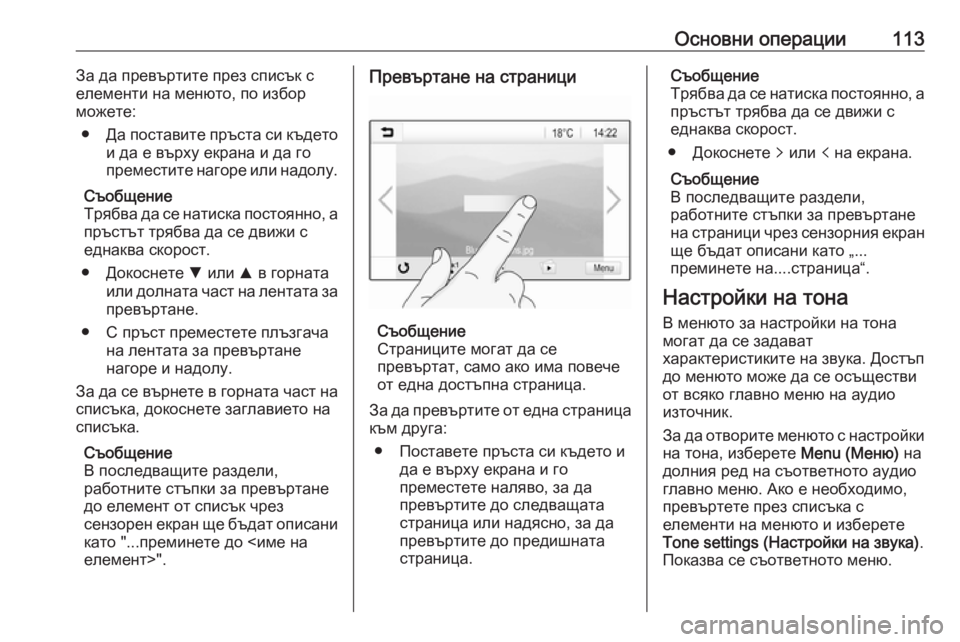
Основни операции113За да превъртите през списък с
елементи на менюто, по избор можете:
● Да поставите пръста си където
и да е върху екрана и да го
преместите нагоре или надолу.
Съобщение
Трябва да се натиска постоянно, а пръстът трябва да се движи с
еднаква скорост.
● Докоснете S или R в горната
или долната част на лентата за превъртане.
● С пръст преместете плъзгача на лентата за превъртане
нагоре и надолу.
За да се върнете в горната част на списъка, докоснете заглавието на
списъка.
Съобщение
В последващите раздели,
работните стъпки за превъртане
до елемент от списък чрез
сензорен екран ще бъдат описани като "...преминете до <име на
елемент>".Превъртане на страници
Съобщение
Страниците могат да се
превъртат, само ако има повече от една достъпна страница.
За да превъртите от една страница към друга:
● Поставете пръста си където и да е върху екрана и го
преместете наляво, за да
превъртите до следващата
страница или надясно, за да
превъртите до предишната
страница.
Съобщение
Трябва да се натиска постоянно, а
пръстът трябва да се движи с
еднаква скорост.
● Докоснете q или p на екрана.
Съобщение
В последващите раздели,
работните стъпки за превъртане
на страници чрез сензорния екран ще бъдат описани като „...
преминете на....страница“.
Настройки на тона В менюто за настройки на тона
могат да се задават
характеристиките на звука. Достъп
до менюто може да се осъществи
от всяко главно меню на аудио
източник.
За да отворите менюто с настройки на тона, изберете Menu (Меню) на
долния ред на съответното аудио
главно меню. Ако е необходимо,
превъртете през списъка с
елементи на менюто и изберете
Tone settings (Настройки на звука) .
Показва се съответното меню.
Page 114 of 189
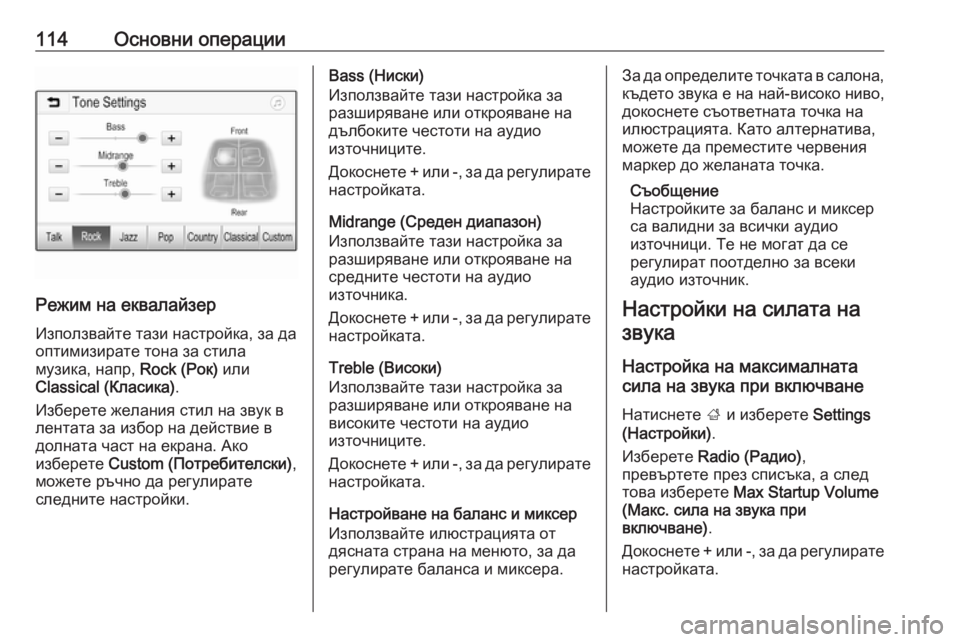
114Основни операции
Режим на еквалайзер
Използвайте тази настройка, за да
оптимизирате тона за стила
музика, напр, Rock (Рок) или
Classical (Класика) .
Изберете желания стил на звук в
лентата за избор на действие в
долната част на екрана. Ако
изберете Custom (Потребителски) ,
можете ръчно да регулирате
следните настройки.
Bass (Ниски)
Използвайте тази настройка за разширяване или открояване на
дълбоките честоти на аудио
източниците.
Докоснете + или -, за да регулирате настройката.
Midrange (Среден диапазон)
Използвайте тази настройка за
разширяване или открояване на средните честоти на аудио
източника.
Докоснете + или -, за да регулирате настройката.
Treble (Високи)
Използвайте тази настройка за разширяване или открояване на
високите честоти на аудио
източниците.
Докоснете + или -, за да регулирате
настройката.
Настройване на баланс и миксер Използвайте илюстрацията от
дясната страна на менюто, за да
регулирате баланса и миксера.За да определите точката в салона, където звука е на най-високо ниво,
докоснете съответната точка на
илюстрацията. Като алтернатива,
можете да преместите червения
маркер до желаната точка.
Съобщение
Настройките за баланс и миксер
са валидни за всички аудио
източници. Те не могат да се
регулират поотделно за всеки
аудио източник.
Настройки на силата на звука
Настройка на максималната
сила на звука при включване
Натиснете ; и изберете Settings
(Настройки) .
Изберете Radio (Радио) ,
превъртете през списъка, а след това изберете Max Startup Volume
(Макс. сила на звука при
включване) .
Докоснете + или -, за да регулирате настройката.
Page 115 of 189
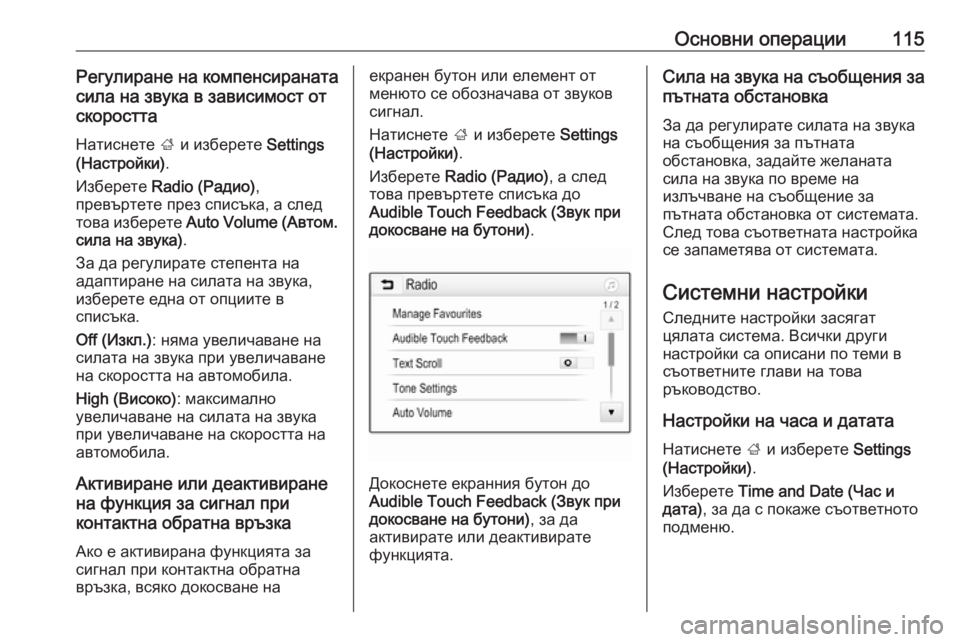
Основни операции115Регулиране на компенсираната
сила на звука в зависимост от
скоростта
Натиснете ; и изберете Settings
(Настройки) .
Изберете Radio (Радио) ,
превъртете през списъка, а след това изберете Auto Volume (Автом.
сила на звука) .
За да регулирате степента на
адаптиране на силата на звука,
изберете една от опциите в
списъка.
Off (Изкл.) : няма увеличаване на
силата на звука при увеличаване
на скоростта на автомобила.
High (Високо) : максимално
увеличаване на силата на звука
при увеличаване на скоростта на
автомобила.
Активиране или деактивиране
на функция за сигнал при
контактна обратна връзка
Ако е активирана функцията за
сигнал при контактна обратна
връзка, всяко докосване наекранен бутон или елемент от
менюто се обозначава от звуков сигнал.
Натиснете ; и изберете Settings
(Настройки) .
Изберете Radio (Радио) , а след
това превъртете списъка до
Audible Touch Feedback (Звук при
докосване на бутони) .
Докоснете екранния бутон до
Audible Touch Feedback (Звук при
докосване на бутони) , за да
активирате или деактивирате
функцията.
Сила на звука на съобщения за
пътната обстановка
За да регулирате силата на звука
на съобщения за пътната
обстановка, задайте желаната
сила на звука по време на
излъчване на съобщение за
пътната обстановка от системата.
След това съответната настройка
се запаметява от системата.
Системни настройки
Следните настройки засягат
цялата система. Всички други
настройки са описани по теми в
съответните глави на това
ръководство.
Настройки на часа и датата
Натиснете ; и изберете Settings
(Настройки) .
Изберете Time and Date (Час и
дата) , за да с покаже съответното
подменю.
Page 116 of 189
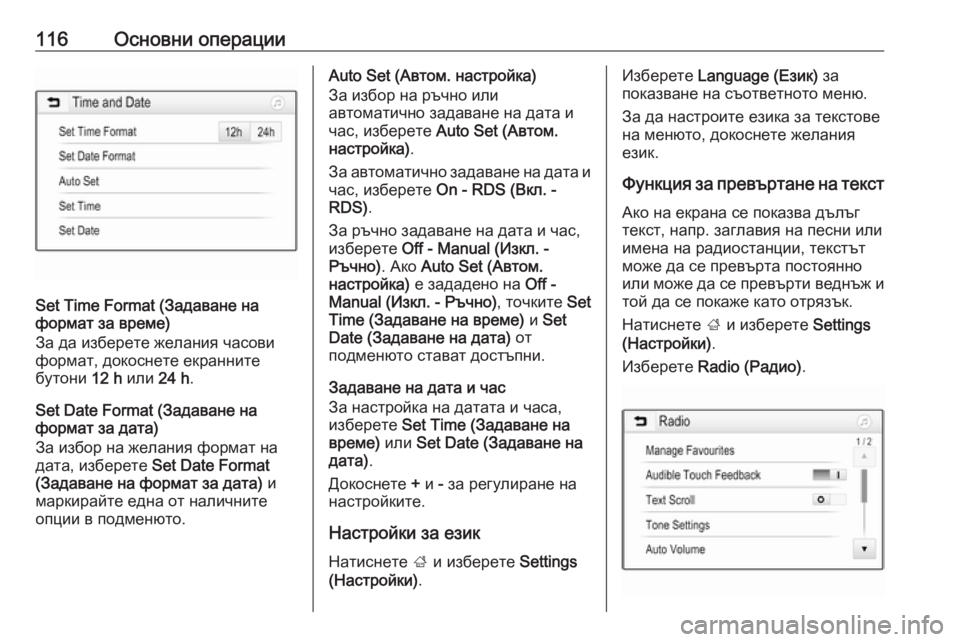
116Основни операции
Set Time Format (Задаване на
формат за време)
За да изберете желания часови
формат, докоснете екранните
бутони 12 h или 24 h.
Set Date Format (Задаване на
формат за дата)
За избор на желания формат на
дата, изберете Set Date Format
(Задаване на формат за дата) и
маркирайте една от наличните
опции в подменюто.
Auto Set (Автом. настройка)
За избор на ръчно или
автоматично задаване на дата и
час, изберете Auto Set (Автом.
настройка) .
За автоматично задаване на дата и
час, изберете On - RDS (Вкл. -
RDS) .
За ръчно задаване на дата и час,
изберете Off - Manual (Изкл. -
Ръчно) . Ако Auto Set (Автом.
настройка) е зададено на Off -
Manual (Изкл. - Ръчно) , точките Set
Time (Задаване на време) и Set
Date (Задаване на дата) от
подменюто стават достъпни.
Задаване на дата и час
За настройка на датата и часа,
изберете Set Time (Задаване на
време) или Set Date (Задаване на
дата) .
Докоснете + и - за регулиране на
настройките.
Настройки за език
Натиснете ; и изберете Settings
(Настройки) .Изберете Language (Език) за
показване на съответното меню.
За да настроите езика за текстове
на менюто, докоснете желания
език.
Функция за превъртане на текст Ако на екрана се показва дълъг
текст, напр. заглавия на песни или
имена на радиостанции, текстът
може да се превърта постоянно
или може да се превърти веднъж и той да се покаже като отрязък.
Натиснете ; и изберете Settings
(Настройки) .
Изберете Radio (Радио) .
Page 117 of 189
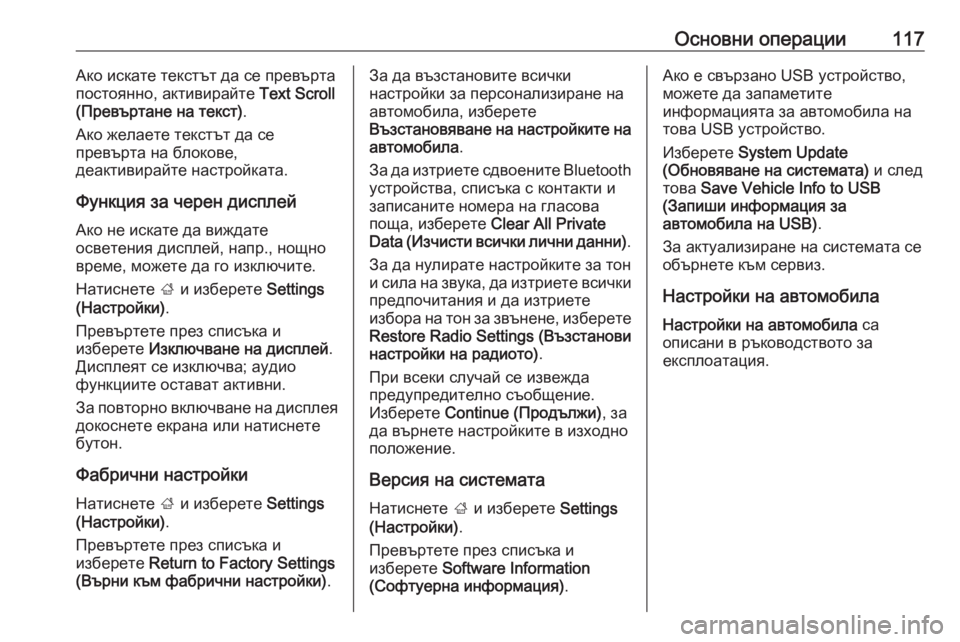
Основни операции117Ако искате текстът да се превъртапостоянно, активирайте Text Scroll
(Превъртане на текст) .
Ако желаете текстът да се
превърта на блокове,
деактивирайте настройката.
Функция за черен дисплей
Ако не искате да виждате
осветения дисплей, напр., нощно
време, можете да го изключите.
Натиснете ; и изберете Settings
(Настройки) .
Превъртете през списъка и
изберете Изключване на дисплей .
Дисплеят се изключва; аудио
функциите остават активни.
За повторно включване на дисплея
докоснете екрана или натиснете
бутон.
Фабрични настройкиНатиснете ; и изберете Settings
(Настройки) .
Превъртете през списъка и
изберете Return to Factory Settings
(Върни към фабрични настройки) .За да възстановите всички
настройки за персонализиране на
автомобила, изберете
Възстановяване на настройките на автомобила .
За да изтриете сдвоените Bluetooth
устройства, списъка с контакти и
записаните номера на гласова
поща, изберете Clear All Private
Data (Изчисти всички лични данни) .
За да нулирате настройките за тон
и сила на звука, да изтриете всички
предпочитания и да изтриете
избора на тон за звънене, изберете Restore Radio Settings (Възстанови
настройки на радиото) .
При всеки случай се извежда
предупредително съобщение.
Изберете Continue (Продължи) , за
да върнете настройките в изходно положение.
Версия на системата Натиснете ; и изберете Settings
(Настройки) .
Превъртете през списъка и
изберете Software Information
(Софтуерна информация) .Ако е свързано USB устройство,
можете да запаметите
информацията за автомобила на
това USB устройство.
Изберете System Update
(Обновяване на системата) и след
това Save Vehicle Info to USB
(Запиши информация за
автомобила на USB) .
За актуализиране на системата се
обърнете към сервиз.
Настройки на автомобила
Настройки на автомобила са
описани в ръководството за
експлоатация.
Page 118 of 189
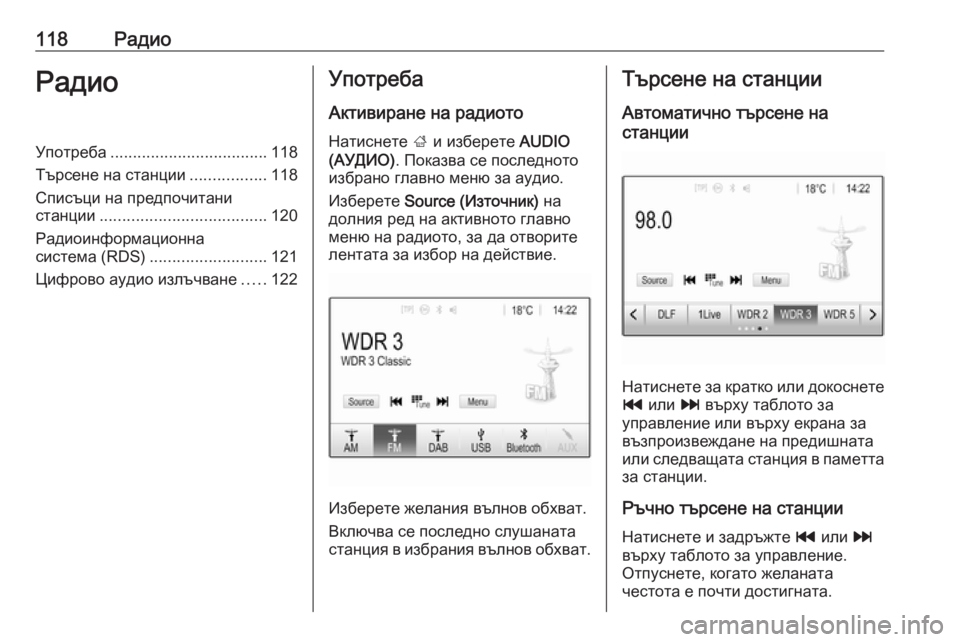
118РадиоРадиоУпотреба................................... 118
Търсене на станции .................118
Списъци на предпочитани
станции ..................................... 120
Радиоинформационна
система (RDS) .......................... 121
Цифрово аудио излъчване .....122Употреба
Активиране на радиото
Натиснете ; и изберете AUDIO
(АУДИО) . Показва се последното
избрано главно меню за аудио.
Изберете Source (Източник) на
долния ред на активното главно
меню на радиото, за да отворите
лентата за избор на действие.
Изберете желания вълнов обхват.
Включва се последно слушаната
станция в избрания вълнов обхват.
Търсене на станции
Автоматично търсене на
станции
Натиснете за кратко или докоснете t или v върху таблото за
управление или върху екрана за
възпроизвеждане на предишната или следващата станция в паметта
за станции.
Ръчно търсене на станции
Натиснете и задръжте t или v
върху таблото за управление.
Отпуснете, когато желаната
честота е почти достигната.
Page 119 of 189
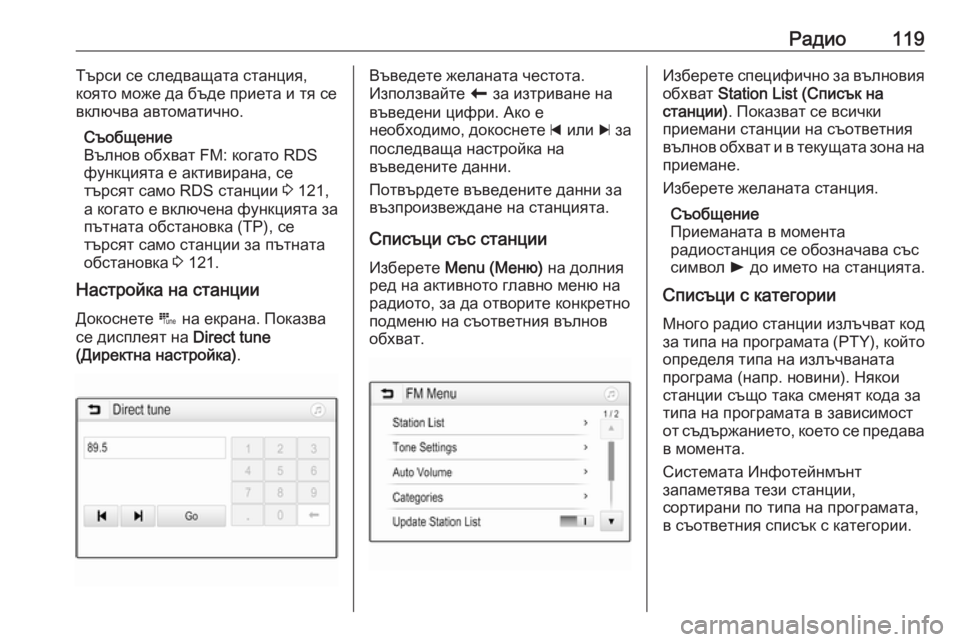
Радио119Търси се следващата станция,
която може да бъде приета и тя се
включва автоматично.
Съобщение
Вълнов обхват FM: когато RDS
функцията е активирана, се
търсят само RDS станции 3 121,
а когато е включена функцията за
пътната обстановка (TP), се
търсят само станции за пътната
обстановка 3 121.
Настройка на станции
Докоснете B на екрана. Показва
се дисплеят на Direct tune
(Директна настройка) .Въведете желаната честота.
Използвайте r за изтриване на
въведени цифри. Ако е
необходимо, докоснете d или c за
последваща настройка на
въведените данни.
Потвърдете въведените данни за
възпроизвеждане на станцията.
Списъци със станции
Изберете Menu (Меню) на долния
ред на активното главно меню на
радиото, за да отворите конкретно
подменю на съответния вълнов
обхват.Изберете специфично за вълновия обхват Station List (Списък на
станции) . Показват се всички
приемани станции на съответния
вълнов обхват и в текущата зона на
приемане.
Изберете желаната станция.
Съобщение
Приеманата в момента
радиостанция се обозначава със
символ l до името на станцията.
Списъци с категории Много радио станции излъчват код
за типа на програмата ( PTY), който
определя типа на излъчваната
програма (напр. новини). Някои станции също така сменят кода за
типа на програмата в зависимост
от съдържанието, което се предава
в момента.
Системата Инфотейнмънт
запаметява тези станции,
сортирани по типа на програмата,
в съответния списък с категории.
Page 120 of 189
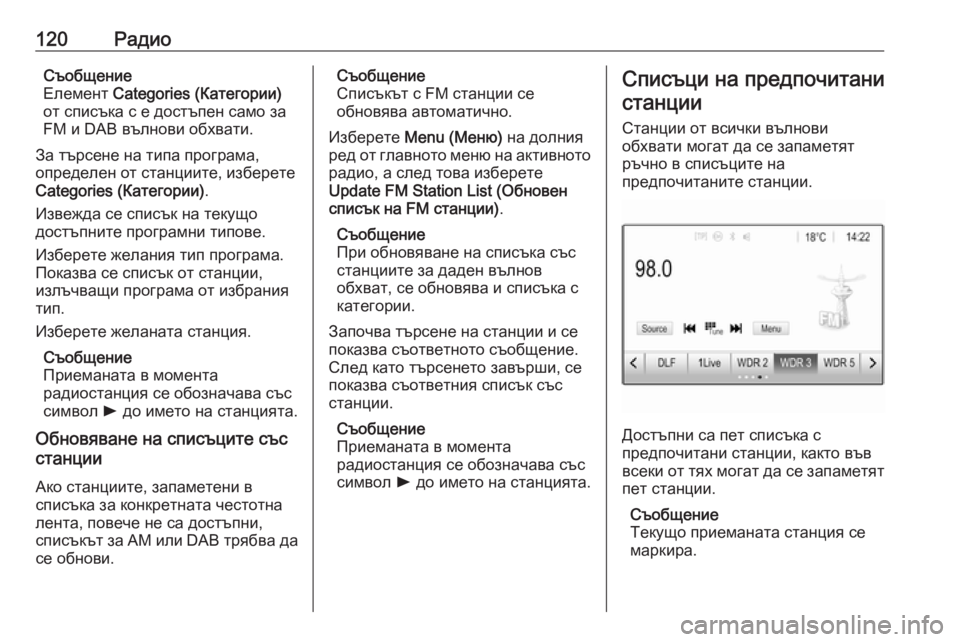
120РадиоСъобщение
Елемент Categories (Категории)
от списъка с е достъпен само за
FM и DAB вълнови обхвати.
За търсене на типа програма,
определен от станциите, изберете
Categories (Категории) .
Извежда се списък на текущо
достъпните програмни типове.
Изберете желания тип програма.
Показва се списък от станции,
излъчващи програма от избрания
тип.
Изберете желаната станция.
Съобщение
Приеманата в момента
радиостанция се обозначава със
символ l до името на станцията.
Обновяване на списъците със
станции
Ако станциите, запаметени в
списъка за конкретната честотна
лента, повече не са достъпни,
списъкът за АМ или DAB трябва да
се обнови.Съобщение
Списъкът с FM станции се
обновява автоматично.
Изберете Menu (Меню) на долния
ред от главното меню на активното
радио, а след това изберете
Update FM Station List (Обновен
списък на FM станции) .
Съобщение
При обновяване на списъка със
станциите за даден вълнов
обхват, се обновява и списъка с
категории.
Започва търсене на станции и се
показва съответното съобщение.
След като търсенето завърши, се
показва съответния списък със
станции.
Съобщение
Приеманата в момента
радиостанция се обозначава със
символ l до името на станцията.Списъци на предпочитани
станции
Станции от всички вълнови
обхвати могат да се запаметят
ръчно в списъците на
предпочитаните станции.
Достъпни са пет списъка с
предпочитани станции, както във
всеки от тях могат да се запаметят
пет станции.
Съобщение
Текущо приеманата станция се
маркира.